Manajer Peluasan Skala Layanan Integrasi
Berlaku untuk: Integration Runtime SSIS SQL Server di Azure Data Factory
Scale Out Manager adalah alat manajemen yang memungkinkan Anda mengelola seluruh topologi SSIS Scale Out dari satu aplikasi. Ini menghilangkan beban melakukan tugas manajemen dan menjalankan perintah Transact-SQL di beberapa komputer.
Buka Scale Out Manager
Ada dua cara untuk membuka Scale Out Manager.
1. Buka Scale Out Manager dari SQL Server Management Studio
Buka SQL Server Management Studio (SSMS) dan sambungkan ke instans SQL Server Scale Out Master.
Di Object Explorer, klik kanan SSISDB, dan pilih Kelola Peluasan Skala.
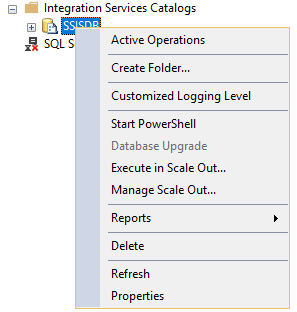
Catatan
Sebaiknya jalankan SSMS sebagai administrator, karena beberapa operasi manajemen Scale Out, seperti menambahkan Scale Out Worker, memerlukan hak istimewa administratif.
2. Buka Scale Out Manager dengan menjalankan ManagementTool.exe
Temukan ManagementTool.exe di bawah %SystemDrive%\Program Files (x86)\Microsoft SQL Server\150\DTS\Binn\Management. Klik kanan ManagementTool.exe dan pilih Jalankan sebagai administrator.
Setelah Scale Out Manager terbuka, masukkan nama instans SQL Server Scale Out Master dan sambungkan untuk mengelola lingkungan Scale Out Anda.
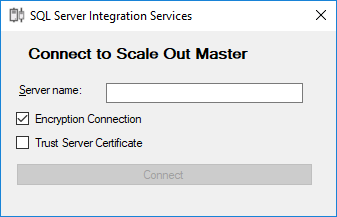
Tugas yang tersedia di Scale Out Manager
Di Scale Out Manager, Anda bisa melakukan hal-hal berikut:
Aktifkan Peluasan Skala
Setelah menyambungkan ke SQL Server, jika Peluasan Skala tidak diaktifkan, Anda dapat memilih Aktifkan untuk mengaktifkannya.
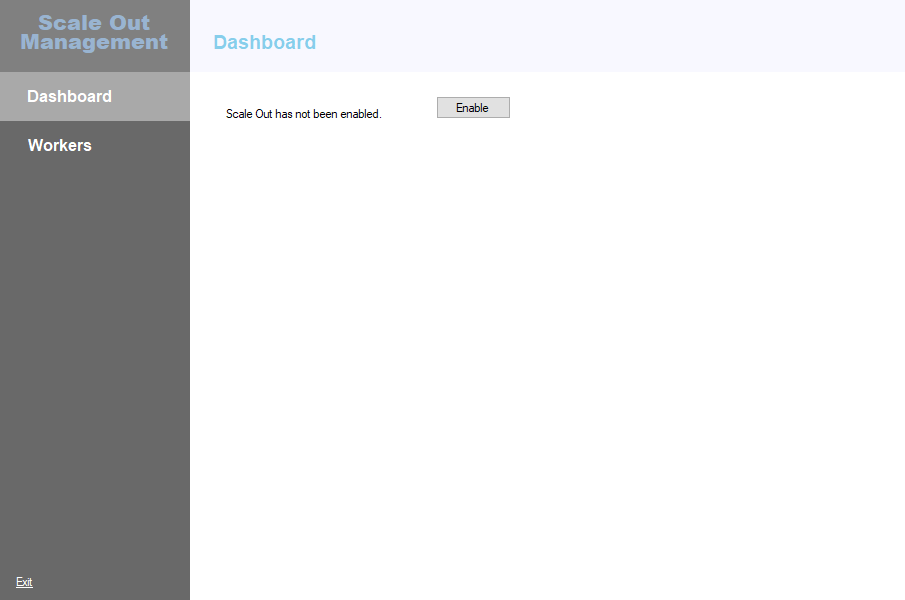
Lihat Status Master Peluasan Skala
Status Master Peluasan Skala ditampilkan di halaman Dasbor .
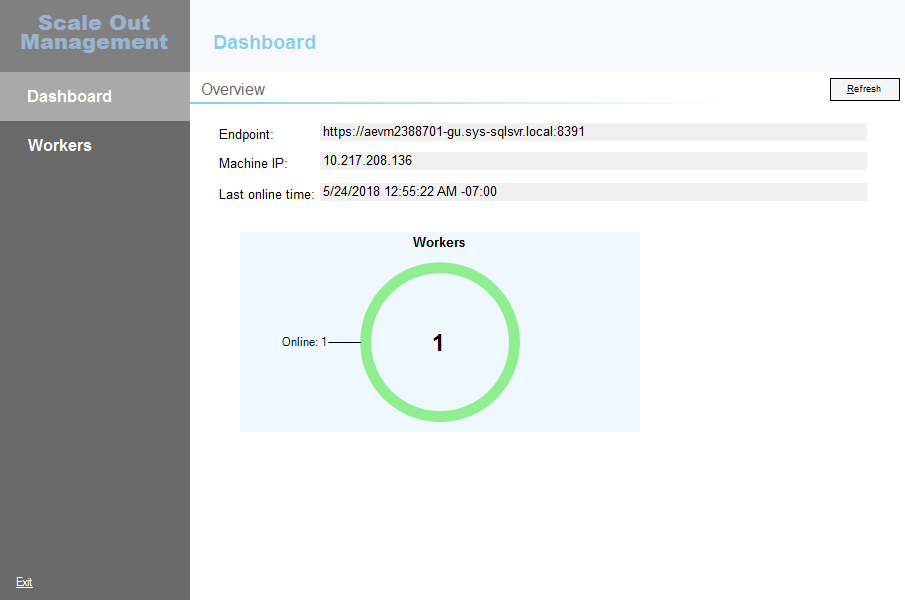
Lihat status Peluasan Skala Pekerja
Status Scale Out Worker ditampilkan di halaman Manajer Pekerja . Anda dapat memilih setiap pekerja untuk melihat status individual.
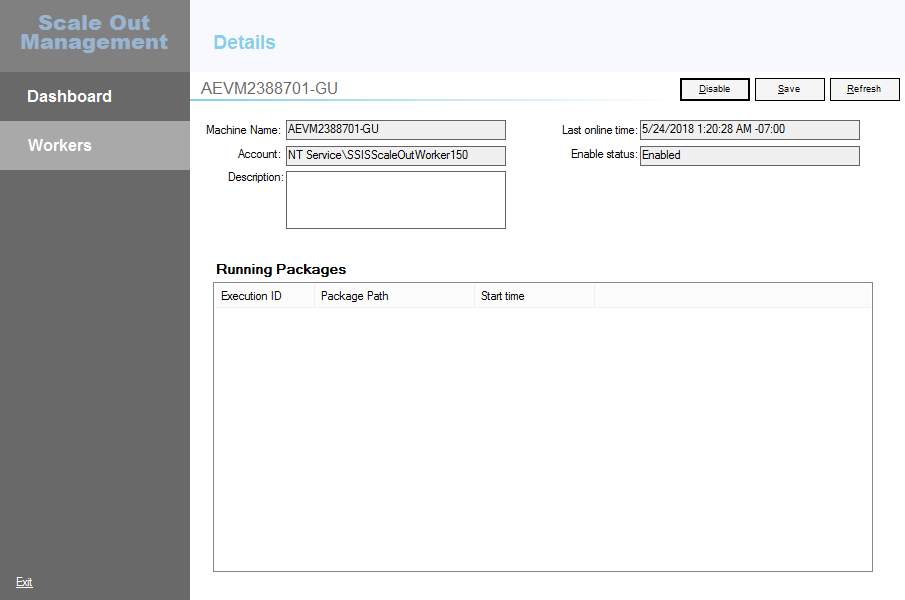
Menambahkan Pekerja Peluasan Skala
Untuk menambahkan Scale Out Worker, pilih + di bagian bawah daftar Scale Out Worker.
Masukkan nama komputer dari Scale Out Worker yang ingin Anda tambahkan dan klik Validasi. Scale Out Manager memeriksa apakah pengguna saat ini memiliki akses ke penyimpanan sertifikat di komputer Scale Out Master dan Scale Out Worker
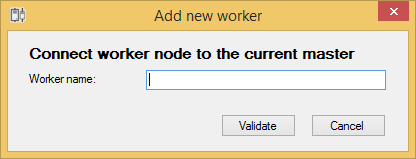
Jika validasi berhasil, Scale Out Manager mencoba membaca file konfigurasi server pekerja dan mendapatkan thumbprint sertifikat pekerja. Untuk informasi selengkapnya, lihat Peluasan Skala Pekerja. Jika Scale Out Manager tidak dapat membaca file konfigurasi layanan pekerja, ada dua cara alternatif bagi Anda untuk memberikan sertifikat pekerja.
Anda dapat memasukkan thumbprint sertifikat pekerja secara langsung.
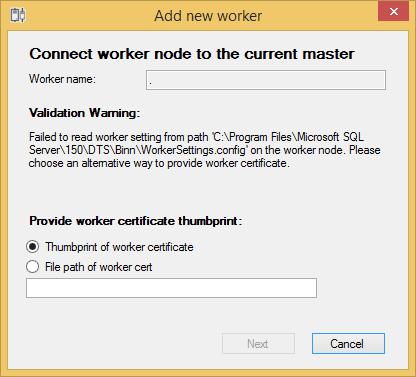
Atau, Anda dapat memberikan file sertifikat.
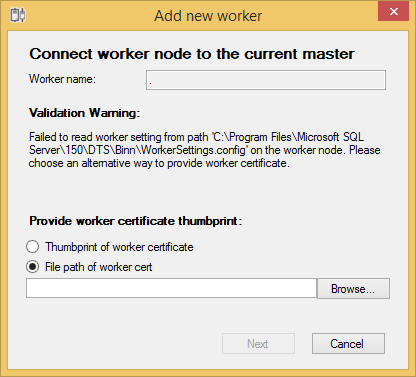
Setelah mengumpulkan informasi, Scale Out Manager menjelaskan tindakan yang akan dilakukan. Biasanya, tindakan ini termasuk menginstal sertifikat, memperbarui file konfigurasi layanan pekerja, dan memulai ulang layanan pekerja.
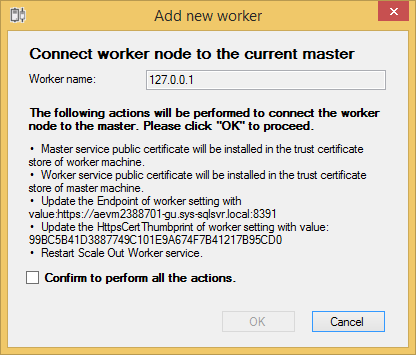
Jika pengaturan pekerja tidak dapat diakses, Anda harus memperbaruinya secara manual dan memulai ulang layanan pekerja.
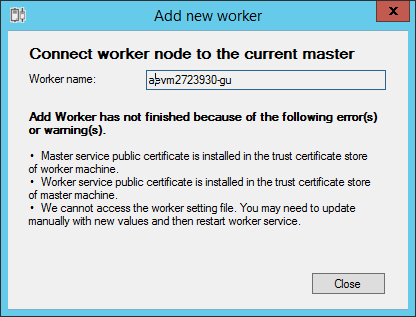
Pilih kotak centang Konfirmasi lalu pilih OK untuk mulai menambahkan Scale Out Worker.
Menghapus Pekerja Peluasan Skala
Untuk menghapus Scale Out Worker, pilih Scale Out Worker lalu pilih - di bagian bawah daftar Scale Out Worker.
Mengaktifkan atau menonaktifkan Scale Out Worker
Untuk mengaktifkan atau menonaktifkan Scale Out Worker, pilih Scale Out Worker lalu pilih Aktifkan Pekerja atau Nonaktifkan Pekerja. Jika pekerja tidak offline, status pekerja yang ditampilkan di Scale Out Manager berubah sesuai.
Mengedit deskripsi Scale Out Worker
Untuk mengedit deskripsi Scale Out Worker, pilih Scale Out Worker lalu pilih Edit. Setelah Anda selesai mengedit deskripsi, pilih Simpan.
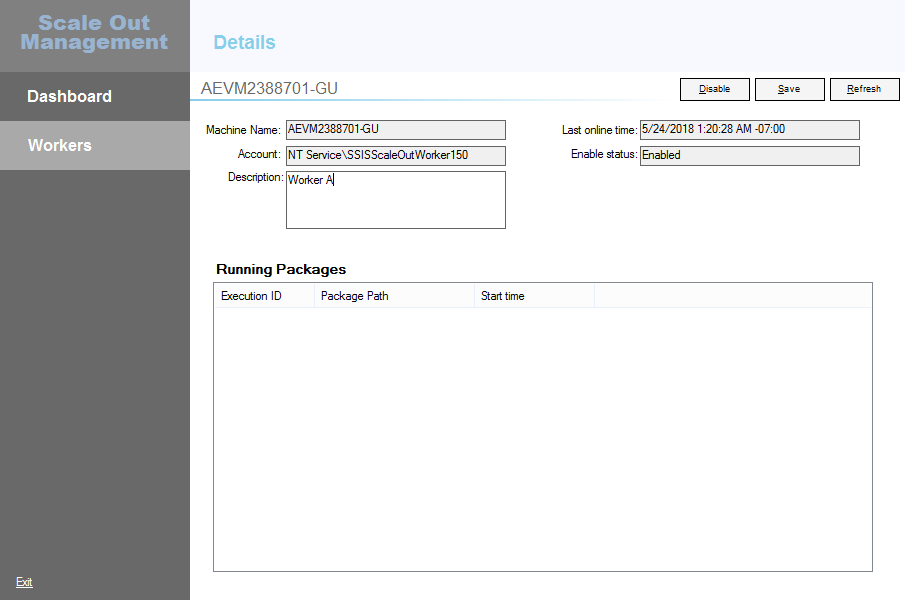
Langkah berikutnya
Untuk informasi selengkapnya, baca artikel berikut:
Saran dan Komentar
Segera hadir: Sepanjang tahun 2024 kami akan menghentikan penggunaan GitHub Issues sebagai mekanisme umpan balik untuk konten dan menggantinya dengan sistem umpan balik baru. Untuk mengetahui informasi selengkapnya, lihat: https://aka.ms/ContentUserFeedback.
Kirim dan lihat umpan balik untuk